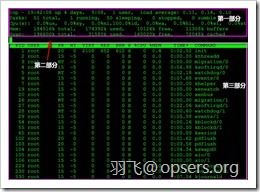linux top-统计信息区
top:动态观察进程的变化情况
ps是某个时间点的进程状态,而top则是动态实时观察进程的运行状态。
我们把top命令的结果分成三部分来了解,大致就是下面这个样子的。
第一部分是系统整体的统计信息。
第一行是任务队列信息(top),同 uptime 命令的执行结果。其内容如下:
top – 21:50:37 当前时间
up 2:01 系统运行时间,格式为时:分
1 user 当前登录用户数
load average: 0.00, 0.00, 0.00 系统负载,即任务队列的平均长度。
三个数值分别为 1分钟、5分钟、15分钟前到现在的平均值。
这个负载的标准是多少,好像大家的说法不太一致,有的说是不能超过CPU的核数,如果超过了,说明负载就高了。
还有的说是三个数值加起来除以3,不能大于0.6,如果大于了就说明负载高了,至于什么样的标准,只能在服务器上观察吧?大家也可以就此问题,来探讨一番。
第二行为进程(Tasks)信息,内容如下:
Tasks: 97 total 进程总数
1 running 正在运行的进程数
96 sleeping 睡眠的进程数
0 stopped 停止的进程数
0 zombie 僵尸进程数
第三行为Cpu(s)的信息。内容如下:
Cpu(s): 0.7%us (user mode)用户所占用CPU百分比
0.3%sy (system mode)内核所占用CPU百分比
0.0%ni (nice)用户进程内改变过优先级的进程占用CPU百分比
99.7%id (idle task) 空闲CPU百分比
0.0%wa (I/O waiting)等待输入输出的CPU时间百分比(I/O 产生的问题,会严重的影响您的服务器性能,因为I/O是消耗CPU的)
0.0%hi (servicing IRQs)
0.3%si (servicing soft IRQs)
0.0%st (steal (time given to other DomU instances))
以上三个,和IRQ(IRQ的英文全称是Interrupt Request,翻译成中文就是“中断请求”)有关,因为本人非计算机专业,所以这些东西对我来说,有点难度,所以给大家推荐个文章:Work Load balancing with IRQ SMP Affinity, 可以帮助大家理解一下。而系统中的中断信息在/proc/irq/里面,而中断请求在/proc/interrupts ,有想深入研究的,可以自己查阅其他的相关资料。
第四行(Mem)为内存信息。内容如下:
Mem: 245408k total 物理内存总量
215148k used 使用的物理内存总量
30260k free 空闲内存总量
58532k buffers 用作内核缓存的内存量
第五行(Swap)为交换区信息。内容如下:
Swap: 262136k total 交换区总量
0k used 使用的交换区总量
262136k free 空闲交换区总量
52320k cached 缓冲的交换区总量。
第二部分是TOP内部命令提示栏:
top 的内部命令可以对进程的显示方式进行控制。使用方法就是,在top命令状态下,直接输入相应的内部命令,常用的以下几个:
s 改变top命令的刷新频率(默认是3秒)
Change delay from 3.0 to:这时候输入相应的数字就OK
l 关闭或开启第一行 top 信息
t 关闭或开启第二行 Tasks 和第三行 Cpus 信息
m 关闭或开启第一部分第四行 Mem 和 第五行 Swap 信息
N 以 PID 的大小的顺序排列表示进程列表
P 以 CPU 占用率大小的顺序排列进程列表
M 以内存占用率大小的顺序排列进程列表
R 对排列进行反转
u 显示指定用户的进程,默认是全部用户的进程
c 显示进程的全路径,默认是只有进程名
n 或者 # 设置在进程列表所显示进程的数量,但最多是显示满屏
f 调整top命令显示列表项。如增加GROUP列或UID列等等。但在下次使用top命令,还是原来成默认的。
k 结束进程
r 调整进程的优先级(Linux和AIX是从-20到19,HP-UX为0到39),至于如何得到的,可以通过man nice来查看。
h 显示帮助
q 退出 top
以上的内部命令,建议大家动手试试,这样学习起来就容易多了!记住,学习Linux一定要多动手。
第三部分的进程列表信息区
统计信息区域的下方显示了各个进程的详细信息。首先来认识一下各列的含义。
列名 含义
PID 进程id
PPID 父进程id
RUSER Real user name
UID 进程所有者的用户id
USER 进程所有者的用户名
GROUP 进程所有者的组名
TTY 启动进程的终端名。不是从终端启动的进程则显示为 ?
PR 优先级
NI nice值。负值表示高优先级,正值表示低优先级(Linux和AIX是从-20到19,HP-UX为0到39)
P 最后使用的CPU,仅在多CPU环境下有意义
%CPU 上次更新到现在的CPU时间占用百分比
TIME 进程使用的CPU时间总计,单位秒
TIME+ 进程使用的CPU时间总计,单位1/100秒
%MEM 进程使用的物理内存百分比
VIRT 进程使用的虚拟内存总量,单位kb。VIRT=SWAP+RES
SWAP 进程使用的虚拟内存中,被换出的大小,单位kb。
RES 进程使用的、未被换出的物理内存大小,单位kb。RES=CODE+DATA
CODE 可执行代码占用的物理内存大小,单位kb
DATA 可执行代码以外的部分(数据段+栈)占用的物理内存大小,单位kb
SHR 共享内存大小,单位kb
nFLT 页面错误次数
nDRT 最后一次写入到现在,被修改过的页面数
S 进程状态
D=不可中断的睡眠状态
R=运行
S=睡眠
T=跟踪/停止
Z=僵尸进程
COMMAND 命令名/命令行
WCHAN 若该进程在睡眠,则显示睡眠中的系统函数名
Flags 任务标志
默认情况下仅显示比较重要的 PID、USER、PR、NI、VIRT、RES、SHR、S、%CPU、%MEM、TIME+、COMMAND 列。可以通过我们上面所说的内部的f命令,来调整列表选项。
下面介绍两个top常用的选项,
-b :以批次的方式执行top命令,通常会搭配生定向来将批次的结果输出为文件。
-n :与 -b 搭配,就是把多少次top的输出。
如
[root@yufei ~]# top -b -n 1 > topfile
然后我们就可以通过
[root@yufei ~]# more topfile
来查看整个top出来的内容了,弥补了我们前面所说的,显示最多是占满全屏,我们可以通过上面的两个参数组合来查看全部内容了。
pgrep过滤进程信息
pgrep他是通过程序的名字来查询进程的工具,一般是用来判断程序是否正在运行。在服务器的配置和管理中,这个工具常被应用,简单明了。
格式:pgrep 参数选项 程序名
常用参数
-l 列出程序名和进程ID;
-o 进程起始的ID;
-n 进程终止的ID;
-U 用户的进程ID;
top显示的前五行是系统整体的统计信息。
第一行是任务队列信息,同uptime命令的执行结果。其内容如下:
top - 15:09:51 up 17 days , 3:38 , 4 users , load average : 1.09 , 3.39 , 4.76
15:09:51 当前时间
up 17 days , 3:38 系统运行时间,格式为时:分
4 users 当前登录用户数
load average : 1.09 , 3.39 , 4.76 系统负载,即任务队列的平均长度。
三个数值分别为1分钟、5分钟、15分钟前到现在的平均值。
第二、三行为进程和CPU的信息。当有多个CPU时,这些内容可能会超过两行。内容如下:
Tasks : 115 total , 1 running , 114 sleeping , 0stopped , 0zombie
Cpu(s) : 16.1% us , 2.0% sy , 0.0% ni , 79.5% id , 1.4% wa , 0.0% hi , 1.0% si
Tasks : 115 total 进程总数
1 running 正在运行进程数
114 sleeping 睡眠进程数
0 stopped 停止进程数
0 zombie 僵尸进程数
Cpu(s) : 16.1% us 用户空间占用CPU百分比
2.0% sy 内核空间占用CPU百分比
0.0% ni 用户进程空间内改变过优先级的进程占用CPU百分比
79.5% id 空闲CPU百分比
1.4% wa 等待输入输出的CPU时间百分比
0.0% hi
0.0% si
最后两行为内存信息。内容如下:
Mem : 8169876 k total , 7686472 k used , 483404 k free , 35272 k buffers
Swap : 4096532 k total , 160 k used , 4096372 k free , 2477532 k cached
Mem : 8169876 ktotal 物理内存总量
7686472 k used 使用的物理内存总量
483404 k free 空闲内存总量
35272 k buffers 用作内核缓存的内存量
Swap : 4096532 k total 交换分区总量
160 k used 使用的交换区总量
4096372 k free 空闲交换区总量
2477532 k cached 缓冲的交换区总量。
内存中的内容被换出到交换区,而后又被换入到内存,但使用过的交换区尚未被覆盖,
该数值即为这些内容已存在于内存中的交换区的大小。
相应的内存再次被换出时可不必再对交换区写入。
linux top-进程信息区
统计信息区域的下方显示了各个进程的详细信息。首先来认识一下各列的含义。
PID USER PR NI VIRT RES SHR S %CPU %MEM TIME+ COMMAND
序号列名含义
PID 进程id
PPID 父进程id
RUSER Realusername
UID 进程所有者的用户id
USER 进程所有者的用户名
GROUP 进程所有者的组名
TTY 启动进程的终端名。不是从终端启动的进程则显示为?
PR 优先级
NInice 值。负值表示高优先级,正值表示低优先级
P 最后使用的CPU,仅在多CPU环境下有意义
%CPU 上次更新到现在的CPU时间占用百分比
TIME 进程使用的CPU时间总计,单位秒
TIME+ 进程使用的CPU时间总计,单位1/100秒
%MEM 进程使用的物理内存百分比
VIRT 进程使用的虚拟内存总量,单位kb。VIRT=SWAP+RES
SWAP 进程使用的虚拟内存中,被换出的大小,单位kb。
RES 进程使用的、未被换出的物理内存大小,单位kb。RES=CODE+DATA
CODE 可执行代码占用的物理内存大小,单位kb
DATA 可执行代码以外的部分(数据段+栈)占用的物理内存大小,单位kb
SHR 共享内存大小,单位kb
nFLT 页面错误次数
nDRT 最后一次写入到现在,被修改过的页面数。
S 进程状态。
D= 不可中断的睡眠状态
R= 运行
S= 睡眠
T= 跟踪/停止
Z= 僵尸进程
COMMAND 命令名/命令行
WCHAN 若该进程在睡眠,则显示睡眠中的系统函数名
Flags 任务标志,参考sched.h